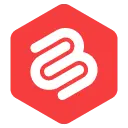Как исправить ошибку 403 Forbidden в WordPress
Опубликовано: 2022-07-04
Вы видели 403 запрещенную ошибку в WordPress? Как правило, люди расстраиваются, когда замечают ошибку 403 на своих страницах WordPress. Это может быть источником непонимания, поэтому я покажу, как исправить ошибку 403 Forbidden Error в WordPress.
Итак, давайте посмотрим, что такое запрещенная ошибка 403, прежде чем мы продолжим. Это код состояния, созданный неправильной конфигурацией веб-сервера. Эта неправильная настройка может помешать клиенту получить доступ к запрошенному ресурсу.
Что такое запрещенная ошибка 403 в WordPress?
Итак, давайте посмотрим, что такое запрещенная ошибка 403, прежде чем мы продолжим. Это код состояния, созданный неправильной конфигурацией веб-сервера. Эта неправильная настройка может помешать клиенту получить доступ к запрошенному ресурсу.
Решить проблему может быть сложно, потому что вы не можете загружать сценарии из своего браузера, так как вы не разрешаете свой сервер. Однако вы можете устранить запрещенную ошибку WordPress, если используете веб-сайт WordPress.
Когда вы видите эту ошибку, есть разные возможности. Например,:
- 403 Forbidden — доступ запрещен на странице входа в wp-admin или WordPress.
- Ошибка 403 Forbidden при посещении любой страницы вашего сайта WordPress.
- 403 Forbidden — во время установки WordPress.
- Вместо полного запретного статуса 403 также можно просто получить «отказано в доступе».
Теперь, когда вы знаете о многочисленных ошибках 403, давайте рассмотрим, что вызывает эту ошибку.
Каковы причины ошибки 403 Forbidden?
Ошибка 403 возникает в основном из-за 1. поврежденного файла .htaccess и 2. неправильных прав доступа к файлу.
Также возможно, что эта ошибка вызвана из-за
Неверный IP-адрес : доменное имя может указывать на старый или неправильный IP-адрес, из-за которого ваш доступ заблокирован.
Неисправный плагин WordPress . Если плагин WordPress неправильно настроен или конфликтует с другим плагином, он может вызвать ошибку 403.
Заражение вредоносным ПО : ваш файл .htaccess может постоянно повреждаться из-за заражения вредоносным ПО. В этом случае перед восстановлением файла .htaccess необходимо удалить вредоносное ПО.
Отсутствует индексная страница : имя главной страницы веб-сайта может не называться index.php или index.html.
Обновлена ссылка на веб-страницу . Владелец веб-сайта мог обновить ссылку на веб-страницу. Что отличается от кешированной версии.
Способы исправить ошибку 403 Forbidden в WordPress
Способ 1: очистить кеш браузера
Кэш вашего браузера является одной из основных причин возникновения ошибки 403. Кэш собирает и сохраняет данные для более быстрой загрузки вашего сайта. Однако возможно, что вы просматриваете более старую версию веб-сайта из-за кеша.
Возможно, кешированная версия в вашем браузере не обновляется. Другая возможная причина — файлы cookie.
Если вы очистите кеш и файлы cookie, эта проблема должна быть решена. Очистка кеша и файлов cookie может снизить скорость вашего просмотра в первый раз, и ваш браузер может снова войти на каждый сайт.
Чтобы очистить кеш и файлы cookie, нажмите Ctrl + Shift + Del или нажмите на три точки в правом верхнем углу и перейдите к настройкам. Затем найдите кеш , и вы найдете возможность очистки данных просмотра.
Нажмите « Очистить данные просмотра », и появится окно. Поставьте галочку в каждом поле и нажмите кнопку « Очистить данные ».
Это очистит весь кеш и куки. Теперь попробуйте перезагрузить сайт и проверьте, сохраняется ли ошибка.
Способ 2: деактивировать все плагины WordPress
Высока вероятность того, что эта ошибка вызвана неисправным плагином или плагином, конфликтующим с другим. На этом этапе, если вы можете войти в свою панель управления, попробуйте отключить все плагины WordPress, а затем включите их один за другим. Таким образом, вы сможете найти неисправный.
Если вы не можете получить доступ к панели управления, попробуйте подключить ее с помощью FTP-клиента. Если вы не знаете, как это сделать, ознакомьтесь с этим руководством «Как использовать FTP для загрузки файлов в WordPress».
Когда вы подключили свой сайт через FTP-клиент, перейдите в папку wp-content и найдите папку с плагинами.
Переименуйте папку во что-нибудь вроде « отключенные плагины ».
Теперь попробуйте получить доступ к своему веб-сайту и проверьте, сохраняется ли ошибка. Если ошибки нет, переименуйте папку обратно в « plugins» . Вернитесь в панель управления WordPress и попробуйте повторно активировать плагины один за другим.
Когда сайт перестает работать, вы знаете виновника проблемы. Теперь снова подключитесь к сайту через FTP-клиент и переименуйте папку плагинов в « отключенные плагины ». Затем измените его обратно на « плагины ».
Это отключит все плагины. Затем войдите в панель управления и удалите проблемный плагин.
Способ 3: исправить неисправный файл .htaccess
Если вы используете сервер Apache, то .htaccess может быть ошибочным. Это базовый файл конфигурации, который используется веб-сервером Apache. Простая ошибка может привести к большой ошибке.
Трудно исправить файл .htacces, поэтому лучше создать новый.
Для этого подключите свой веб-сайт через FTP (вы можете проверить это руководство «Как использовать FTP для загрузки файлов на WordPress»). Затем найдите файл .htaccess в корневом каталоге.
Щелкните файл правой кнопкой мыши и загрузите копию в целях безопасности.
Теперь удалите файл .htaccess с вашего сервера.
Если проблема была в файле .htaccess, вы сможете посетить свой веб-сайт.
Чтобы заставить ваш сайт WordPress сгенерировать новый чистый файл .htaccess, перейдите в « Настройки» -> «Постоянные ссылки» . Теперь нажмите кнопку « Сохранить изменения » (вам не нужно вносить никаких изменений, просто нажмите кнопку).
Теперь WordPress создаст для вас новый файл .htaccess.
Способ 4: изменить права доступа к файлам
Иногда из-за неправильных прав доступа к файлам возникают ошибки 403. Как правило, файлы создаются с правами доступа к файлам по умолчанию, которые определяют, как их читать, записывать и выполнять.
Чтобы сначала изменить права доступа к файлам, подключите свой сайт с помощью FTP-клиента. После подключения найдите файл public_html и щелкните его правой кнопкой мыши . Выберите « Атрибуты файла ».
Здесь введите числовое значение 755 и выберите «Применить только к каталогам», затем нажмите кнопку « ОК » . Хорошей практикой для числовых значений прав доступа к файлам является использование 755 для ваших папок, 644 для вашего статического содержимого и 700 для вашего динамического содержимого .
После того, как вы измените права доступа к файлу, вы должны повторить этот процесс.
Снова найдите файл public_html и щелкните его правой кнопкой мыши. Выберите « Атрибуты файла ». Но на этот раз введите 644 в качестве числового значения и выберите параметр «Применить только к файлу».
Когда вы закончите, попробуйте повторно получить доступ к своему веб-сайту, чтобы увидеть, устранена ли ошибка 403.
Способ 5: свяжитесь с вашим хостинг-провайдером
Если какой-либо из вышеперечисленных вариантов не сработал для вас, рекомендуется обратиться к вашему хостинг-провайдеру. Они могут помочь вам точно определить проблему и восстановить работоспособность.
Вывод
Эта ошибка в основном возникает из-за неправильных прав доступа к файлам, но есть и другие возможные причины. Найти реальную причину этой ошибки может быть сложно, однако приведенного выше руководства по устранению неполадок должно быть достаточно, чтобы устранить ошибку 403.
Если этот пост помог вам, поделитесь им с друзьями и не забудьте поделиться своими мыслями в поле для комментариев ниже.